关闭电脑自带的杀毒软件并非易事,方法因操作系统和软件版本而异,需要谨慎操作。 直接禁用可能会带来安全风险,建议您在操作前备份重要数据。
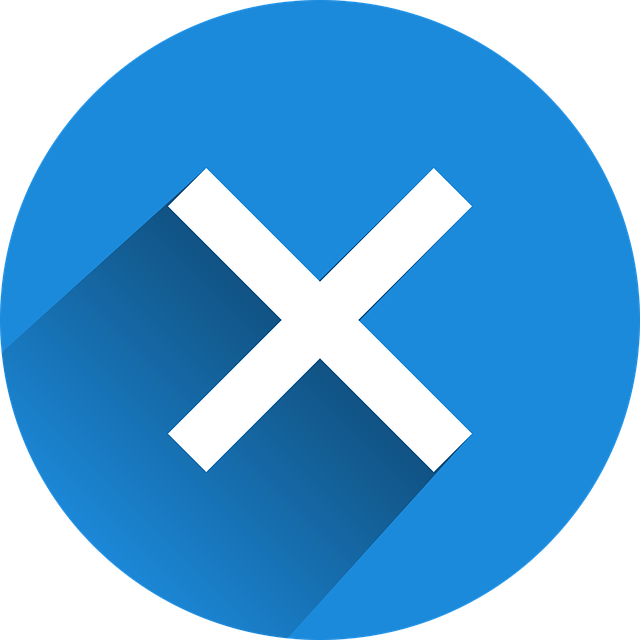
以Windows为例,自带的Windows Defender是无法彻底卸载的。 您能做的,是将其关闭实时保护功能。这并不会完全禁用它,它仍然会在后台进行一些扫描,但不会实时监控文件和程序的运行。 我曾经因为一个旧游戏程序与Windows Defender冲突,导致游戏无法运行,当时就尝试过这个方法。 操作步骤如下:
打开“Windows 安全中心”。您可以通过在搜索栏输入“Windows 安全中心”来找到它。 进入后,点击“病毒和威胁防护”。 在“病毒和威胁防护设置”中,您会看到“实时保护”选项。 点击它,并将其关闭。系统会提示您确认,点击确认即可。 需要注意的是,关闭实时保护后,您的电脑将面临更高的安全风险,因此,建议您在关闭后尽快安装其他可靠的杀毒软件,并定期进行全盘扫描。
另一个需要注意的点是,有些预装的杀毒软件可能与系统深度集成,关闭实时保护后,可能仍然会弹出一些提示或通知。 我曾经遇到过一台老笔记本,自带的杀毒软件即使关闭了实时保护,仍然会时不时地弹出一个需要付费升级的窗口,非常烦人。 解决方法是,尝试在系统设置中找到该软件的相关设置,并尝试禁用其自动更新和通知功能。 这通常需要在应用设置或程序和功能里寻找。 这部分操作比较依赖具体的软件版本,可能需要您自行摸索。
对于Mac系统,其自带的杀毒软件功能相对简单,关闭方法也比较直接。 一般来说,在系统偏好设置中找到“安全性与隐私”,然后在相应的选项卡中找到并禁用即可。 但同样需要注意的是,禁用后安全风险会增加,建议您安装其他杀毒软件作为补充。
总而言之,关闭电脑自带杀毒软件并非简单的“开关”操作,需要根据具体情况进行调整,并且务必意识到这会带来安全风险。 在操作前做好数据备份,并安装其他可靠的杀毒软件,才能确保电脑安全。 如果您对操作不确定,建议寻求专业人士的帮助。
以上就是如何关闭电脑自带的杀毒系统的详细内容,更多请关注php中文网其它相关文章!

每个人都需要一台速度更快、更稳定的 PC。随着时间的推移,垃圾文件、旧注册表数据和不必要的后台进程会占用资源并降低性能。幸运的是,许多工具可以让 Windows 保持平稳运行。

Copyright 2014-2025 https://www.php.cn/ All Rights Reserved | php.cn | 湘ICP备2023035733号